Samsung Galaxy Trend User Manual [de]

GT-S7560
Benutzerhandbuch
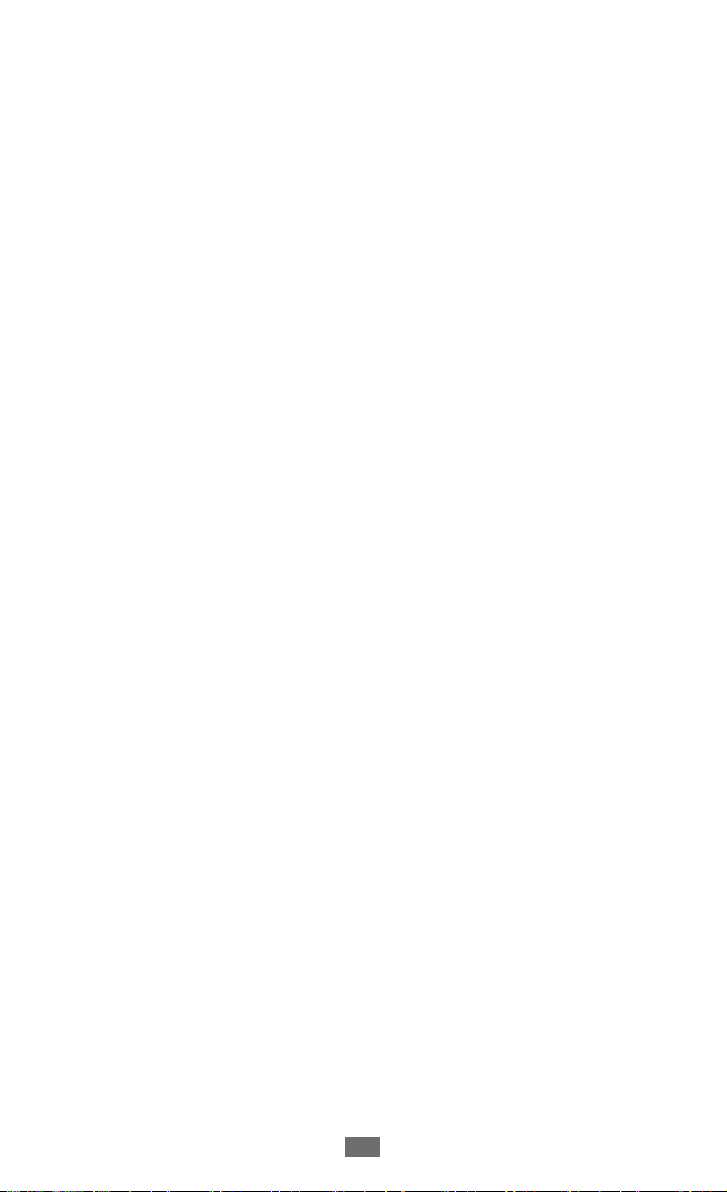
Dieses Handbuch verwenden
Vielen Dank, dass Sie sich für dieses Mobilgerät von Samsung
entschieden haben. Dieses Gerät, das auf der herausragenden
Technologie und den hohen Standards von Samsung beruht,
bietet Ihnen mobile Kommunikation und Unterhaltung in höchster
Qualität.
Dieses Handbuch wurde speziell entwickelt, um Sie Schritt für
Schritt durch die Funktionen und Optionen Ihres Geräts zu führen.
Lesen Sie den folgenden Abschnitt zuerst
●
Lesen Sie vor Verwendung Ihres Geräts das gesamte Handbuch
und alle Sicherheitsanweisungen, um eine sichere und richtige
Verwendung zu gewährleisten.
●
Die Beschreibungen in diesem Handbuch beziehen sich auf die
Standardeinstellungen Ihres Geräts.
●
Die in diesem Handbuch verwendeten Bilder und Screenshots
weichen möglicherweise vom tatsächlichen Produkt ab.
●
Der Inhalt in diesem Handbuch kann vom Produkt oder
von Software, die von Dienstanbietern oder Netzbetreibern
bereitgestellt wird, abweichen. Änderungen des Inhalts dieses
Benutzerhandbuchs ohne vorherige Bekanntmachung sind
vorbehalten. Die neueste Version dieses Handbuchs finden Sie
auf der Website von Samsung (
●
Hochwertige Inhalte, bei denen für die Verarbeitung hohe
www.samsung.com
CPU- und RAM-Leistungen erforderlich sind, wirken sich auf die
Gesamtleistung des Geräts aus. Anwendungen, die mit diesen
Inhalten zusammenhängen, funktionieren möglicherweise nicht
ordnungsgemäß. Dies hängt von den technischen Daten sowie
von der genutzten Umgebung des Geräts ab.
●
Die verfügbaren Funktionen und zusätzliche Dienste können
sich je nach Gerät, Software und Netzbetreiber unterscheiden.
).
Dieses Handbuch verwenden
2
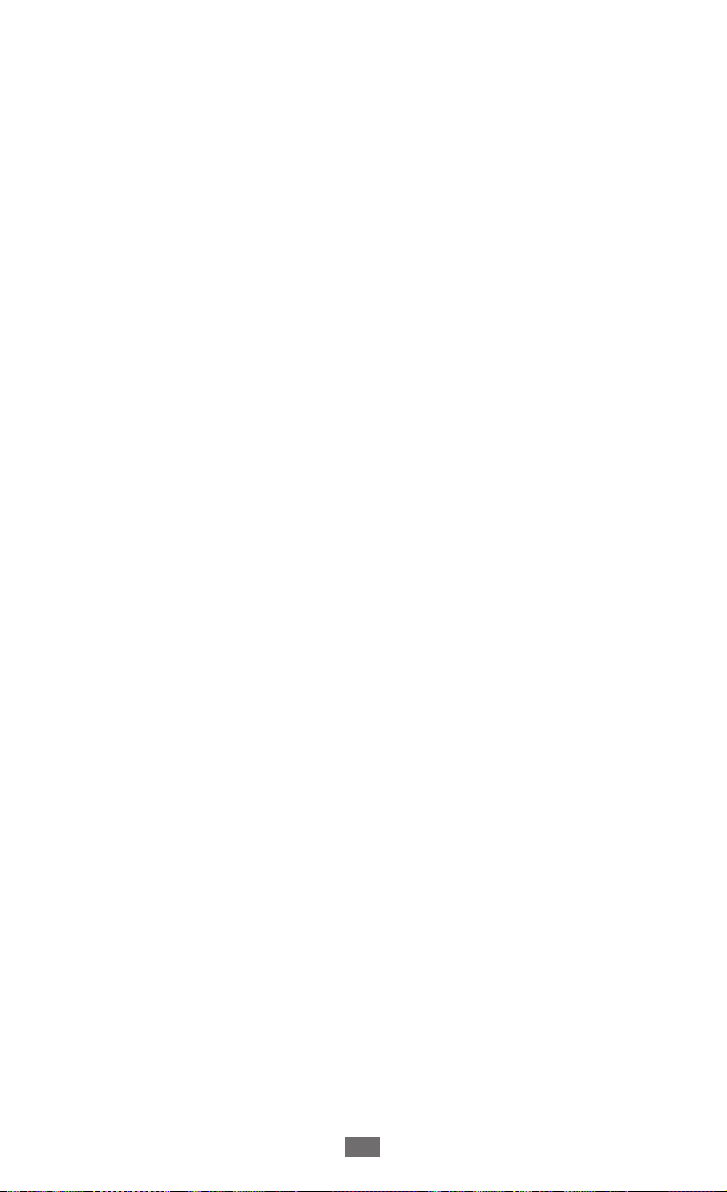
●
Der Aufbau und die Bereitstellung dieses Handbuchs beruhen
auf dem Betriebssystem Android und können je nach
Betriebssystem des Benutzers abweichen.
●
Anwendungen auf diesem Gerät funktionieren möglicherweise
anders als vergleichbare Computeranwendungen und
beinhalten u.U. nicht alle in der Computerversion verfügbaren
Funktionen.
●
Anwendungen und ihre Funktionen können sich je nach Region
oder Hardwarespezifikationen unterscheiden. Samsung ist nicht
haftbar für Leistungsprobleme, die durch Anwendungen von
Drittanbietern verursacht werden.
●
Samsung ist nicht für Leistungseinbußen oder
Kompatibilitätsfehler verantwortlich, die durch veränderte
Registry-Einträge und/oder modifizierte Betriebssystemsoftware
verursacht wurden. Bitte beachten Sie, dass inoffizielle
Anpassungen am Betriebssystem dazu führen können, dass
Ihr Gerät oder eine Anwendung nicht mehr ordnungsgemäß
funktioniert.
●
Besuchen Sie die Website von Samsung (
www.samsung.com
),
wenn Sie die Software Ihres Geräts aktualisieren möchten.
●
Die Software, Audiodateien, Hintergrundbilder und Bilder
in diesem Gerät unterliegen einer Lizenzvereinbarung für
eingeschränkte Nutzung zwischen Samsung und den jeweiligen
Eigentümern. Das Extrahieren und Verwenden dieser Materialien
für gewerbliche oder andere Zwecke stellt eine Verletzung
der Urheberrechtsgesetze dar. Samsung ist nicht haftbar für
derartige Urheberrechtsverletzungen durch den Benutzer.
●
Es fallen möglicherweise zusätzliche Gebühren für Datendienste
wie z.B. Nachrichtenversand, Hochladen und Herunterladen von
Inhalten, automatische Synchronisation oder Verwendung von
Standortdiensten an. Wählen Sie einen geeigneten Datentarif
aus, um zusätzliche Kosten zu vermeiden. Wenden Sie sich für
Einzelheiten an Ihren Netzbetreiber.
●
Bewahren Sie dieses Handbuch zum späteren Nachschlagen auf.
Dieses Handbuch verwenden
3
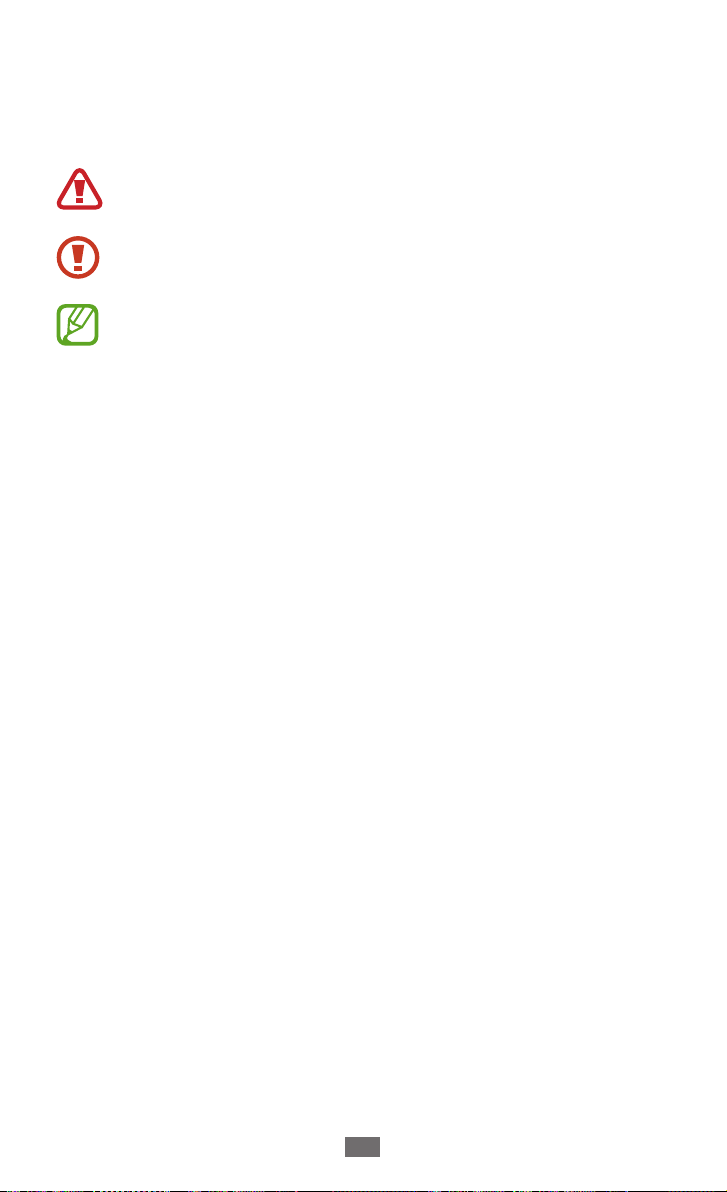
Anweisungssymbole
Machen Sie sich zuerst mit den Symbolen vertraut, die in diesem
Handbuch verwendet werden:
Warnung - Situationen, in denen Sie oder andere verletzt
werden könnten
Vorsicht - Situationen, in denen Ihr Gerät oder andere
Geräte beschädigt werden könnten
Hinweis - Hinweise, Tipps zur Verwendung oder
Zusatzinformationen
►
→
Siehe – Verweis auf Seiten mit zugehörigen
Informationen, Beispiel:
Gefolgt von – Reihenfolge der Optionen oder Menüs,
die Sie für die Durchführung eines Schritts auswählen
müssen, Beispiel: Wählen Sie in der Anwendungsliste
Einstellungen
müssen zuerst Einstellungen und anschließend Info zu
Gerät auswählen.)
→
►S.12 (bedeutet „siehe Seite12“)
Info zu Gerät aus. (Das heißt, Sie
Copyright
Copyright © 2013 Samsung Electronics
Dieses Handbuch ist durch internationale Urheberrechtsgesetze
geschützt.
Kein Teil dieses Handbuchs darf ohne die vorherige schriftliche
Genehmigung durch Samsung Electronics in irgendeiner Form
oder durch irgendwelche Mittel, elektronisch oder mechanisch,
einschließlich von Fotokopieren, Aufzeichnen oder Speichern
in einem Informationsspeicher- und -Informationsabrufsystem,
reproduziert, verteilt, übersetzt oder übertragen werden.
Dieses Handbuch verwenden
4
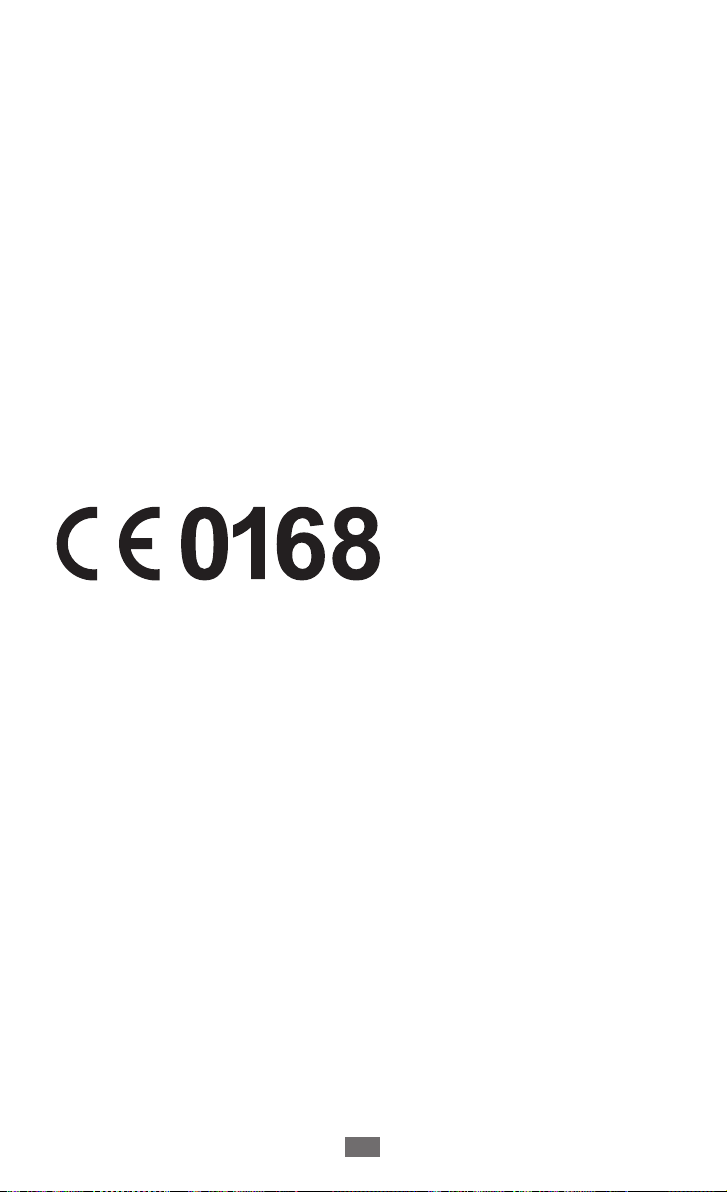
Marken
●
SAMSUNG und das SAMSUNG-Logo sind eingetragene Marken
von Samsung Electronics.
●
Das Android-Logo, Google™, Google Maps™, Google Mail™,
YouTube
Google Talk
●
Bluetooth® ist eine weltweit eingetragene Marke der Bluetooth
SIG, Inc.
●
Wi-Fi®, Wi-Fi Protected Setup™, Wi-Fi Direct™, Wi-Fi CERTIFIED™
und das Wi-Fi-Logo sind eingetragene Marken der Wi-Fi Alliance.
●
Alle anderen Marken und Urheberrechte sind das Eigentum ihrer
jeweiligen Eigentümer.
, Google Play™ Store, Google Latitude™, und
™
sind Marken von Google, Inc.
™
Dieses Handbuch verwenden
5
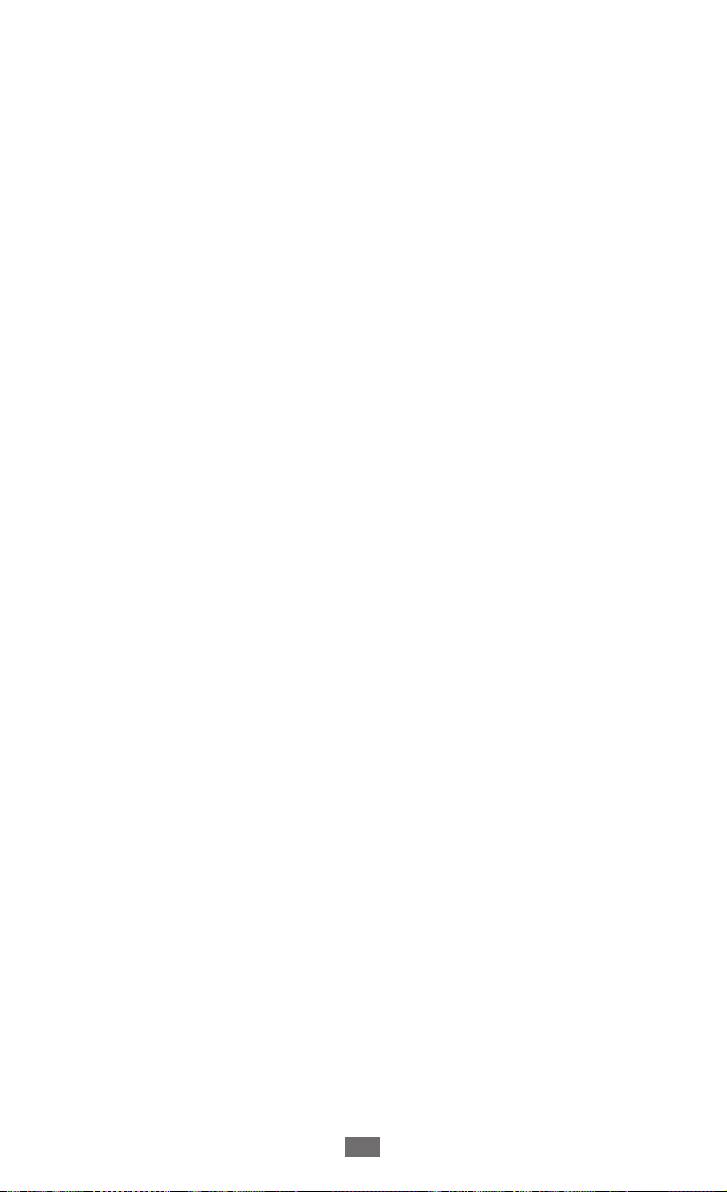
Inhalt
Zusammenbauen ............................................... 10
Auspacken ..................................................................................................... 10
Aufbau des Geräts ...................................................................................... 11
Tasten .............................................................................................................. 13
SIM- oder USIM-Karte und Akku einsetzen ..................................... 14
Akku laden ..................................................................................................... 16
Speicherkarte einsetzen (optional) .................................................... 20
Erste Schritte ...................................................... 23
Gerät ein- oder ausschalten ................................................................... 23
Touchscreen verwenden ......................................................................... 24
Touchscreen und Tasten sperren und entsperren ....................... 27
Mit dem Home-Bildschirm vertraut machen ................................. 27
Anwendungen aufrufen .......................................................................... 33
Mehrere Anwendungen starten .......................................................... 35
Gerät anpassen ............................................................................................ 35
Text eingeben .............................................................................................. 41
Kommunikation ................................................. 44
Anrufen ........................................................................................................... 44
Nachrichten .................................................................................................. 55
Google Mail ................................................................................................... 57
E-Mail ............................................................................................................... 58
Talk .................................................................................................................... 61
ChatON ........................................................................................................... 62
Messenger ..................................................................................................... 63
Google+ .......................................................................................................... 63
Inhalt
6
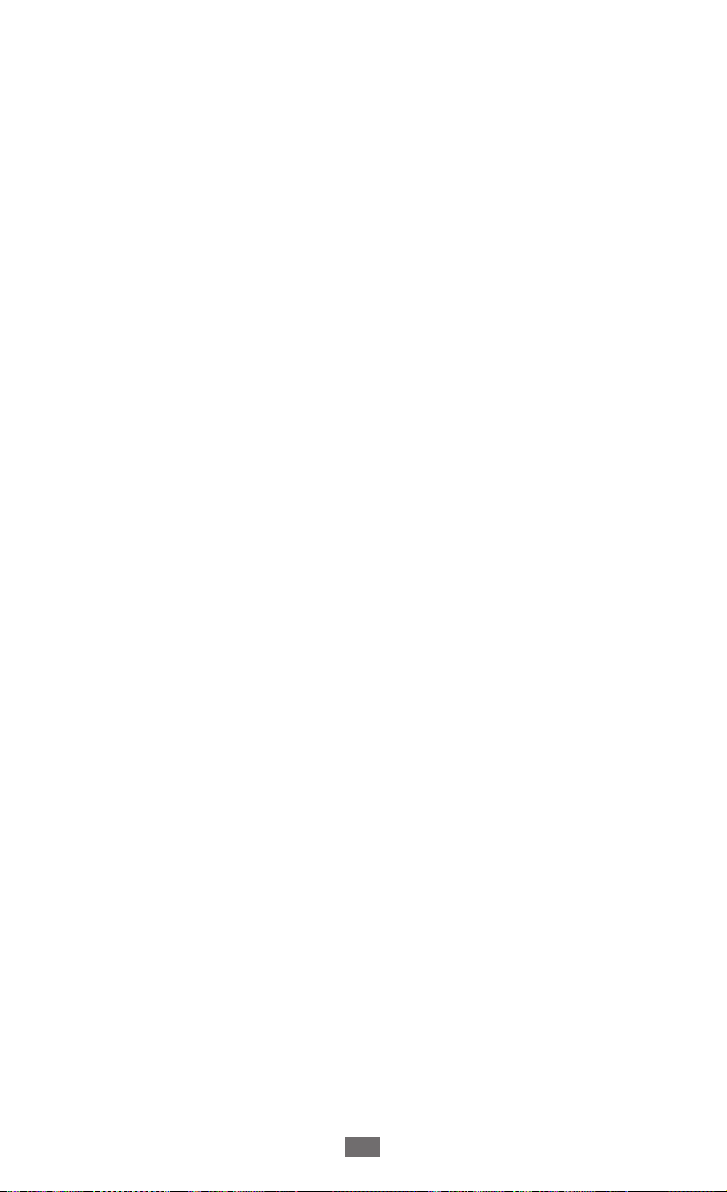
Unterhaltung ..................................................... 64
Kamera ............................................................................................................ 64
Video-Player .................................................................................................. 72
Galerie ............................................................................................................. 75
MP3-Player .................................................................................................... 77
UKW-Radio .................................................................................................... 82
Persönliches ....................................................... 85
Kontakte ......................................................................................................... 85
S Planner ........................................................................................................ 88
Memo .............................................................................................................. 91
Diktiergerät ................................................................................................... 92
Web- und GPS-basierte Dienste ....................... 94
Internet ........................................................................................................... 94
Game Hub ..................................................................................................... 98
Maps ................................................................................................................. 98
Navigation .................................................................................................. 100
Local .............................................................................................................. 101
Play Books ................................................................................................... 102
Play Movies ................................................................................................ 102
Play Magazines ......................................................................................... 102
Play Store .................................................................................................... 103
Samsung Apps .......................................................................................... 104
YouTube ....................................................................................................... 104
Verbindungen .................................................. 107
USB-Verbindungen ................................................................................. 107
WLAN ............................................................................................................ 109
Wi-Fi Direct ................................................................................................. 112
Inhalt
7
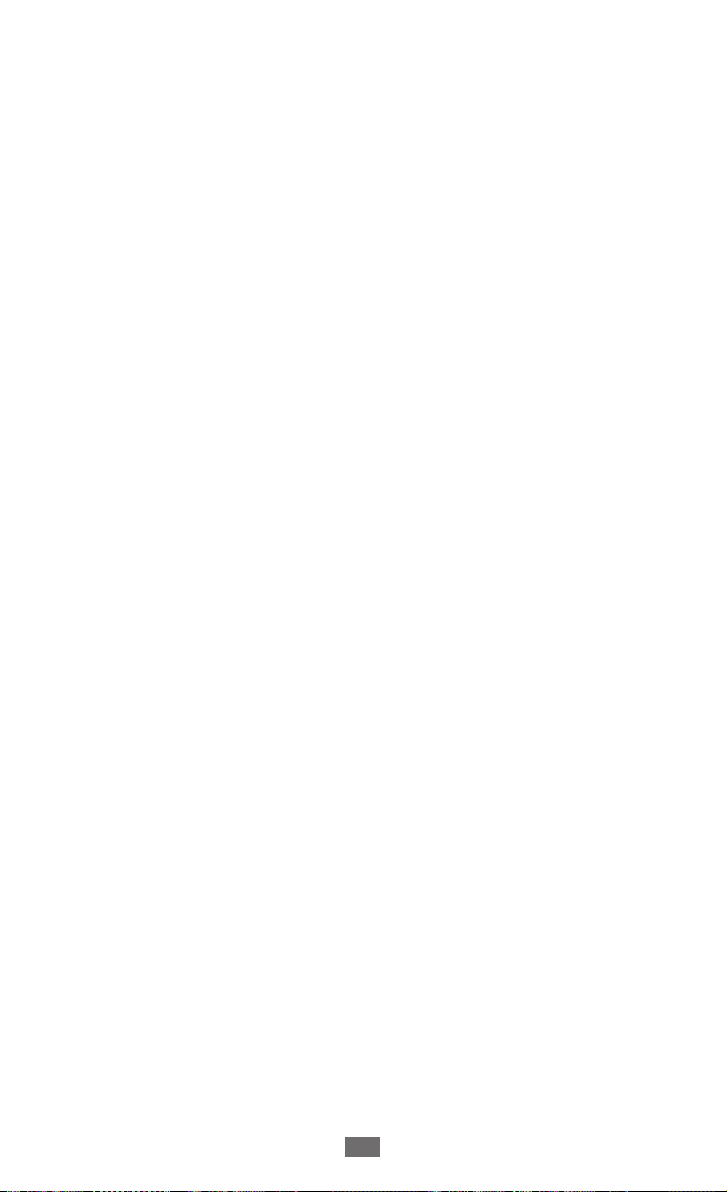
Mobiles Netzwerk freigeben .............................................................. 113
Bluetooth .................................................................................................... 115
GPS ................................................................................................................. 117
VPN-Verbindungen ................................................................................ 118
Tools .................................................................. 121
Rechner ........................................................................................................ 121
Uhr ................................................................................................................. 121
Downloads ................................................................................................. 124
Eigene Dateien ......................................................................................... 124
Suche ............................................................................................................ 126
SIM-Toolkit .................................................................................................. 126
Einstellungen ................................................... 127
Einstellungsoptionen aufrufen .......................................................... 127
WLAN ............................................................................................................ 127
Bluetooth .................................................................................................... 127
Datennutzung .......................................................................................... 127
Weitere Einstellungen ........................................................................... 128
Ruhemodus ................................................................................................ 129
Ton ................................................................................................................. 129
Anzeige ........................................................................................................ 130
Hintergrundbild ....................................................................................... 131
Speicher ....................................................................................................... 131
Akku .............................................................................................................. 131
Anwendungsmanager .......................................................................... 132
Konten und Synchronisierung ........................................................... 132
Standortdienste ....................................................................................... 132
Sicherheit .................................................................................................... 132
Sprache und Eingabe ............................................................................ 135
Inhalt
8
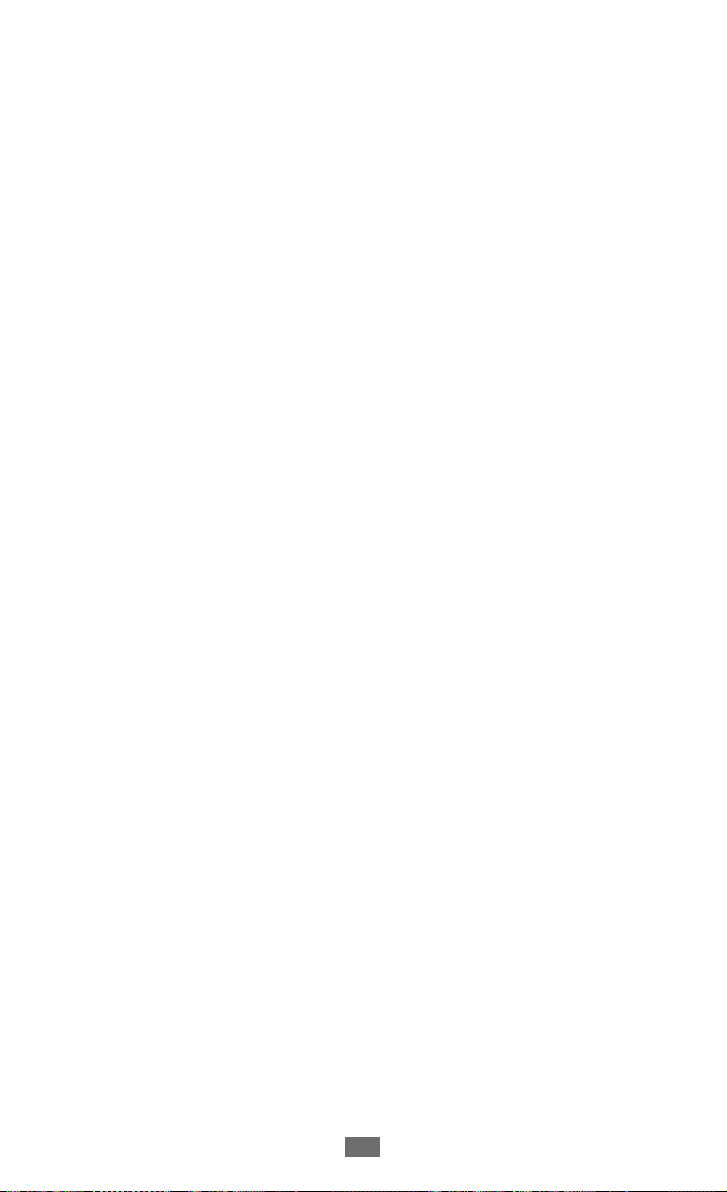
Sichern und zurücksetzen ................................................................... 137
Datum und Uhrzeit ................................................................................. 138
Eingabehilfe ............................................................................................... 138
Entwickler-Optionen ............................................................................. 139
Info zu Gerät .............................................................................................. 140
Rat und Hilfe bei Problemen ...........................141
Index ................................................................. 147
Inhalt
9
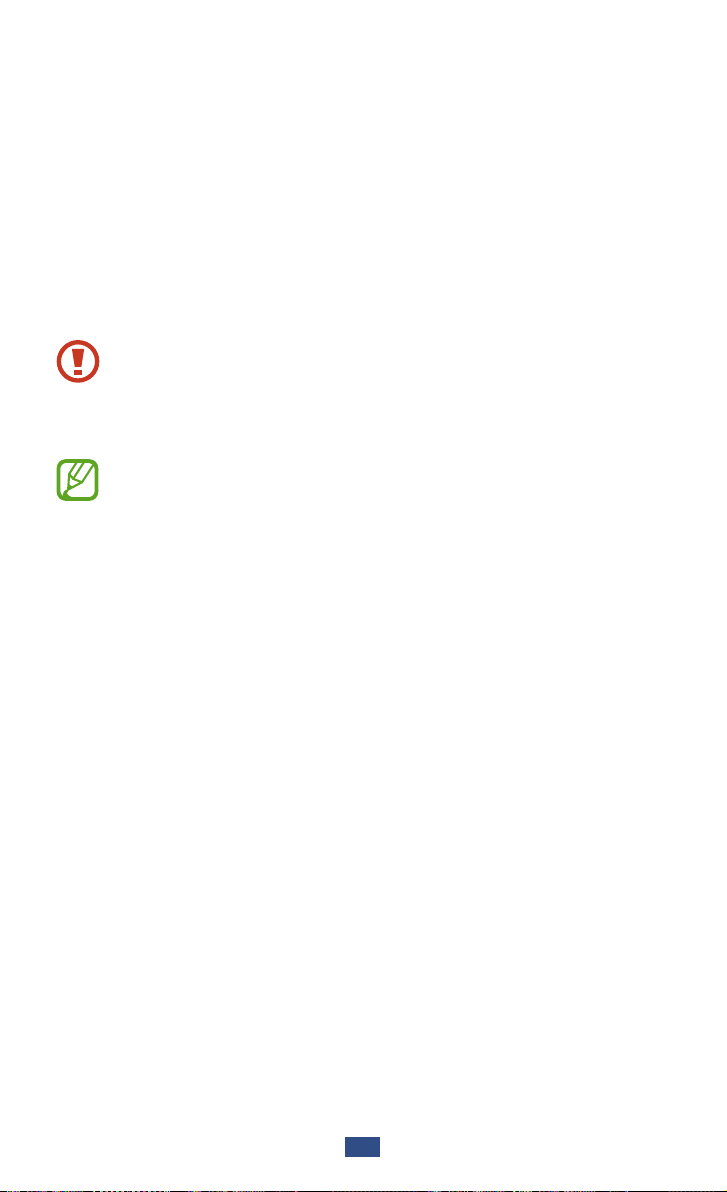
Zusammenbauen
Auspacken
Vergewissern Sie sich, dass der Produktkarton die folgenden
Artikel enthält:
●
Mobilgerät
●
Akku
●
Kurzanleitung
Verwenden Sie nur von Samsung zugelassene Software.
Raubkopien und illegale Software können Schäden
und Fehlfunktionen verursachen, die nicht von der
Herstellergarantie abgedeckt sind.
●
Die zum Lieferumfang des Geräts gehörigen Teile können
sich je nach Region und Netzbetreiber unterscheiden.
●
Bei Ihrem örtlichen Samsung-Händler können Sie
zusätzliche Zubehörteile kaufen.
●
Die zum Lieferumfang des Geräts gehörenden Teile
wurden für dieses Gerät entwickelt und sind unter
Umständen nicht mit anderen Geräten kompatibel.
●
Andere Zubehörteile sind unter Umständen nicht mit
Ihrem Gerät kompatibel.
●
Verwenden Sie nur von Samsung zugelassenes Zubehör.
Die Verwendung nicht zugelassenen Zubehörs kann
Fehlfunktionen des Geräts verursachen.
Zusammenbauen
10
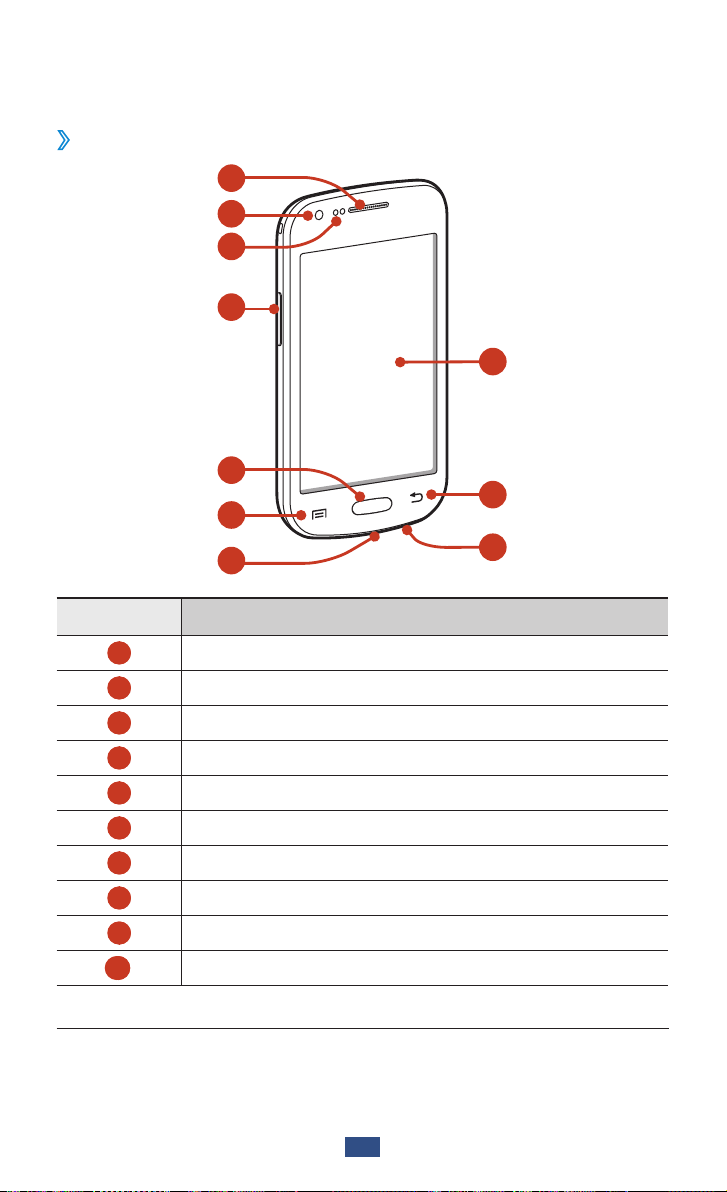
Aufbau des Geräts
Vorderansicht
›
1
2
3
4
5
6
7
Nummer Funktion
8
9
10
1
2
3
4
5
6
7
8
9
10
1. Nur aktiv, wenn Sie die Freisprechfunktion verwenden oder
Videos aufnehmen.
Hörer
Vorderes Kameraobjektiv
Abstandssensor
Lautstärketaste
Home-Taste
Optionstaste
Multifunktionsbuchse
Touchscreen
Zurück-Taste
Mikrofon
1
Zusammenbauen
11
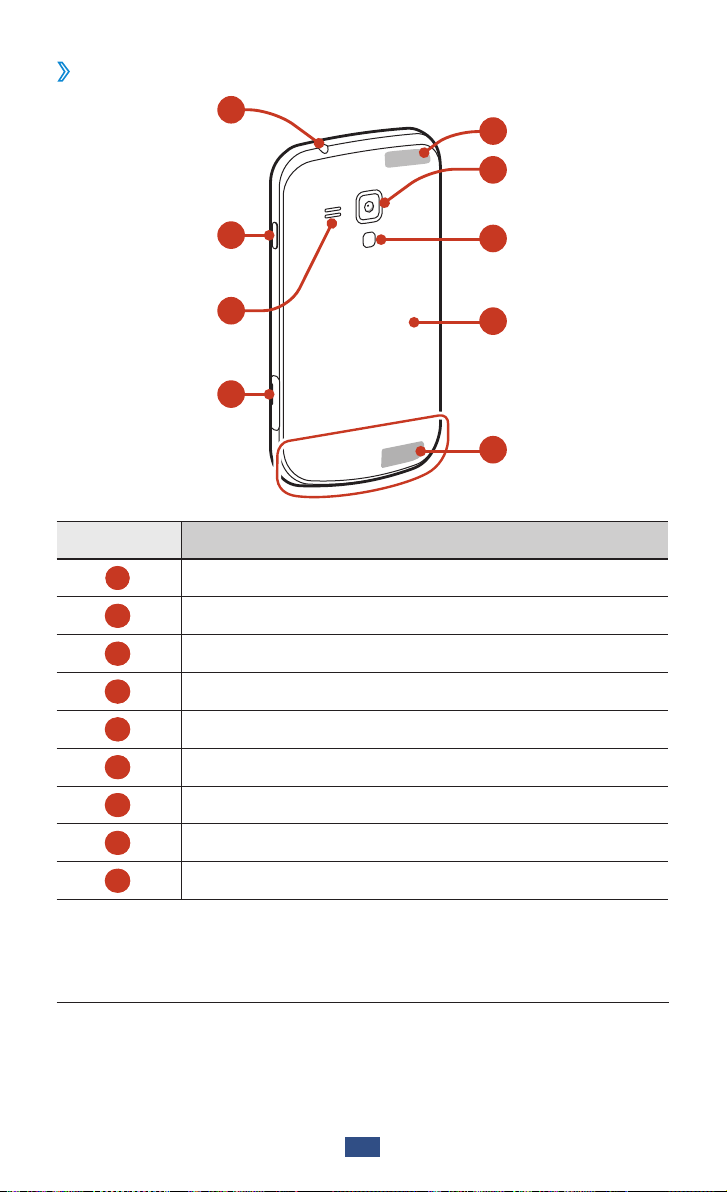
Rückansicht
›
11
15
16
12
13
14
Nummer Funktion
11
12
13
14
15
16
17
Headsetbuchse
Ein-/Ausschalten /Reset/Sperrtaste
Lautsprecher
Speicherkarteneinschub
GPS-Antenne2
Hinteres Kameraobjektiv
Fotolicht
17
18
19
18
19
2 Berühren Sie den Antennenbereich nicht und decken Sie diesen
Bereich nicht mit Ihren Händen oder anderen Gegenständen ab,
während Sie die GPS-Funktionen verwenden.
Rückwärtige Abdeckung
Hauptantenne
Zusammenbauen
12
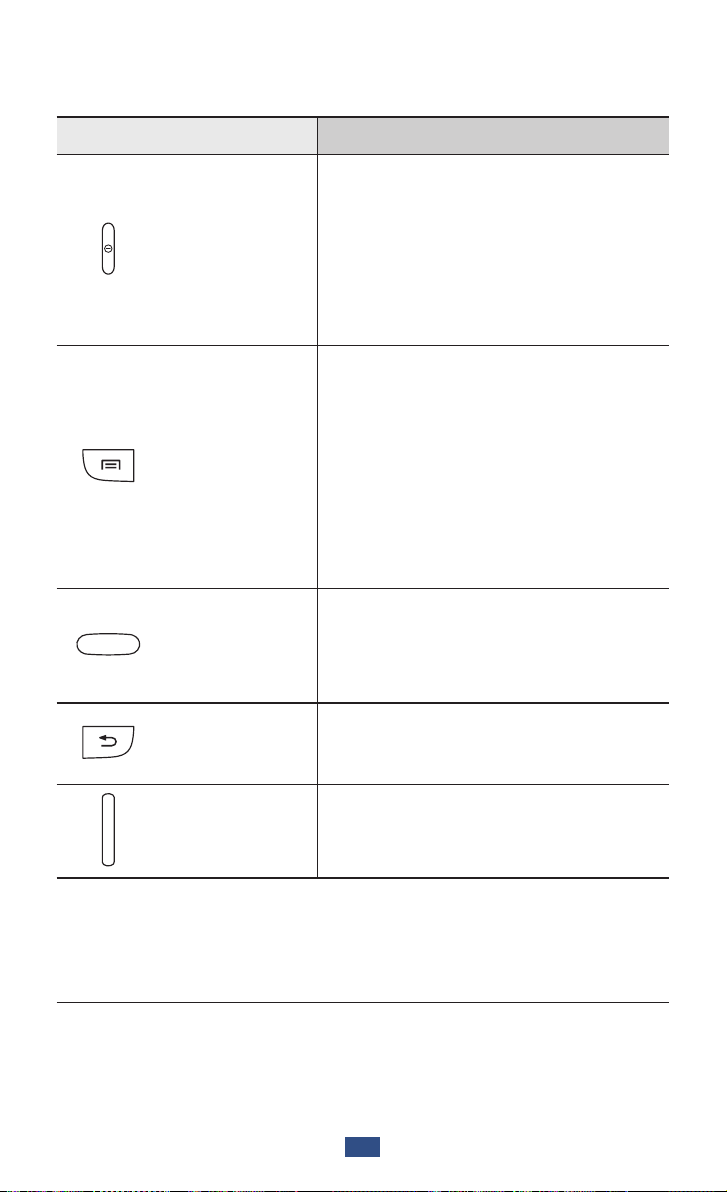
Tasten
Taste Funktion
Einschalten des Geräts
(gedrückt halten); Aufrufen der
Ein/Aus/
Zurücksetzen
Sperren
Option
Home-Taste
Geräteoptionen (gedrückt halten);
3
/
Zurücksetzen des Geräts (8-10
Sekunden lang gedrückt halten),
Gerät ausschalten und Touchscreen
sperren oder Gerät einschalten.
Öffnen der Liste der auf
dem aktuellen Bildschirm
verfügbaren Optionen; Öffnen der
Suchanwendung auf dem Home-
Bildschirm (drücken und halten);
Öffnen des Sucheingabefensters
während der Verwendung einiger
Anwendungen (drücken und
halten).
Rückkehr zum Startbildschirm;
Öffnen der Liste der zuletzt
genutzten Anwendungen (drücken
und halten).
Zurück
Zum vorherigen Bildschirm
zurückkehren.
Lautstärke Gerätelautstärke anpassen.
3. Falls das Gerät schwerwiegende Fehler aufweist oder nicht
mehr reagiert, müssen Sie das Gerät zurücksetzen, um die
Funktionalität wiederzuerlangen.
Zusammenbauen
13

SIM- oder USIM-Karte und Akku einsetzen
Wenn Sie einen Mobilfunkdienst abonnieren, erhalten Sie eine
SIM-Karte (Subscriber Identity Module) mit Abonnementdaten,
z.B. mit Ihrer PIN (Personal Identification Number) und optionalen
Diensten. Wenn Sie UMTS- oder HSDPA-Dienste nutzen möchten,
benötigen Sie eine USIM-Karte (Universal Subscriber Identity
Module).
Nehmen Sie die rückwärtige Abdeckung ab.
1
Achten Sie beim Abnehmen der rückwärtigen Abdeckung
auf Ihre Fingernägel, damit Sie sich nicht verletzen.
Verbiegen oder verdrehen Sie die rückwärtige Abdeckung
nicht zu sehr. Anderenfalls kann sie beschädigt werden.
Zusammenbauen
14
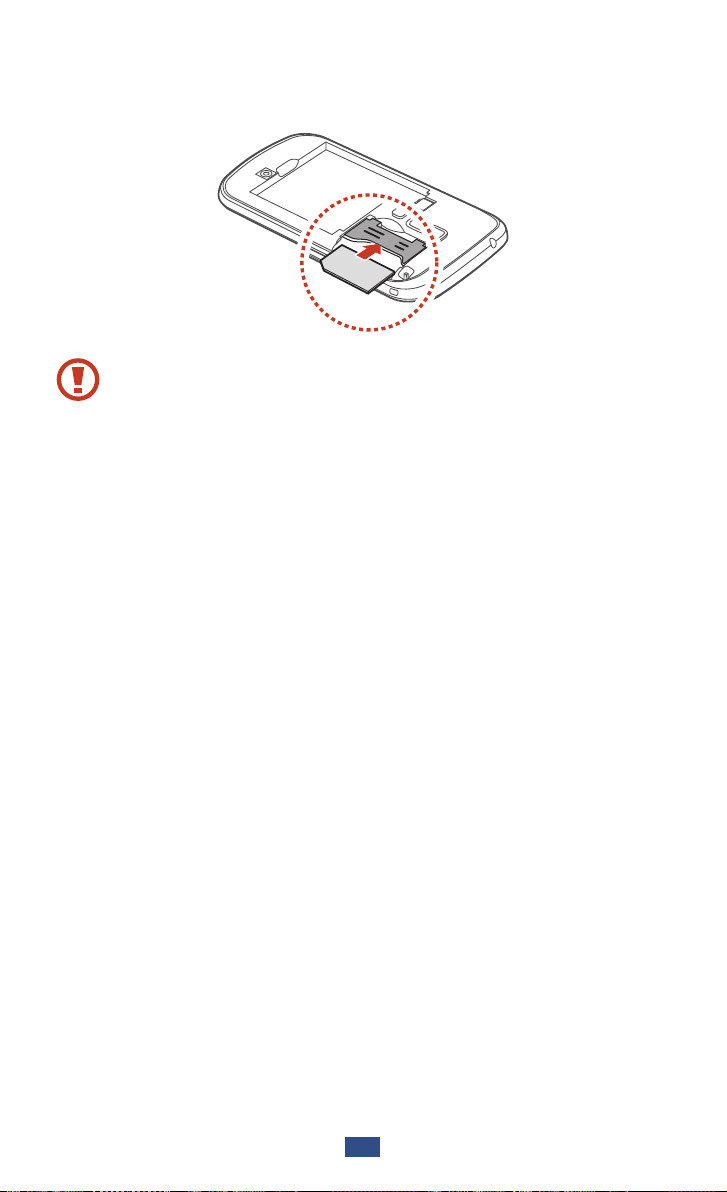
Setzen Sie die SIM- oder USIM-Karte mit den goldfarbenen
2
Kontakten nach unten ein.
●
Setzen Sie keine Speicherkarte in den Steckplatz für
die SIM-Karte ein. Falls die Speicherkarte in einem SIMKartensteckplatz festklemmt, müssen Sie Ihr Gerät in
ein Samsung-Kundendienstzentrum bringen, um sie
entfernen zu lassen.
●
Der SIM-Kartensteckplatz Ihres Geräts ist nur für
standardmäßige SIM-Karten geeignet. Durch Einsetzen
einer microSIM-Karte oder einer microSIM-Karte mit einem
nicht kompatiblen Adapter kann der SIM-Kartensteckplatz
des Geräts beschädigt werden.
Zusammenbauen
15
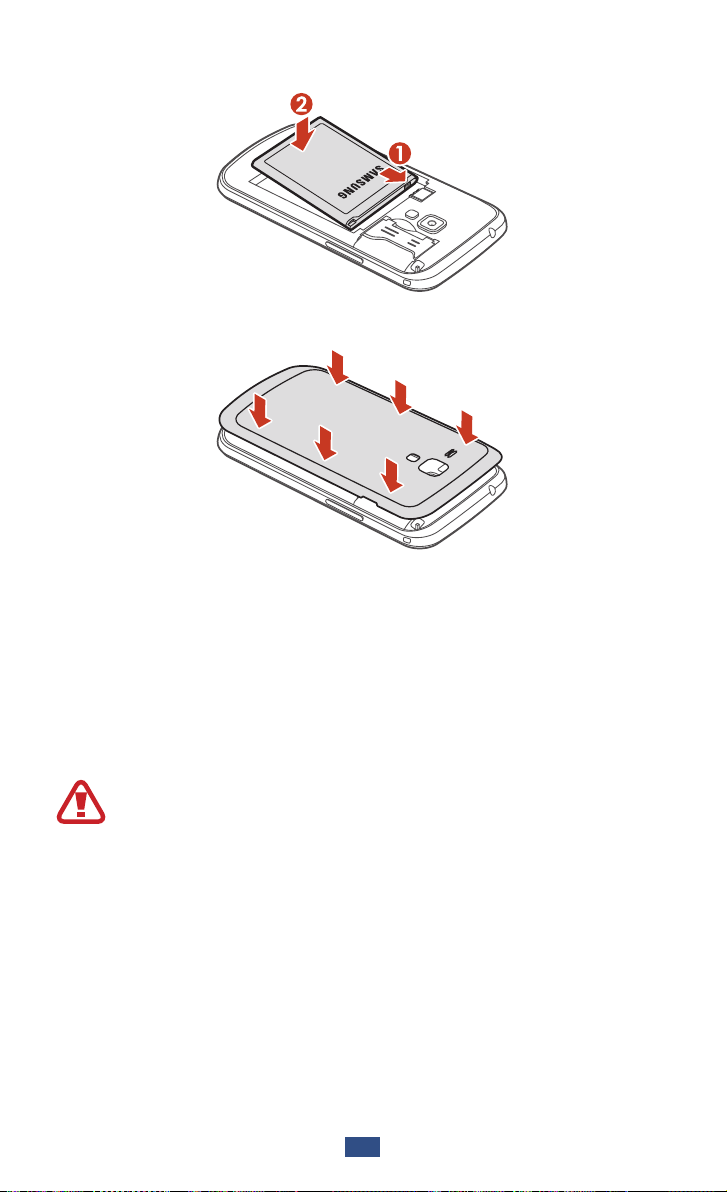
Setzen Sie den Akku ein.
3
Bringen Sie die rückwärtige Abdeckung wieder an.
4
Akku laden
Sie müssen den Akku laden, bevor Sie das Gerät erstmals
verwenden bzw. wenn der Akku längere Zeit nicht verwendet
wurde. Sie können das Gerät mit einem Ladegerät laden oder
es zum Laden mithilfe eines USB-Kabels mit einem Computer
verbinden.
Verwenden Sie nur von Samsung zugelassene Kabel und
Ladegeräte. Nicht zugelassene Ladegeräte oder Kabel
können dazu führen, dass der Akku explodiert oder Schäden
am Gerät entstehen.
Zusammenbauen
16
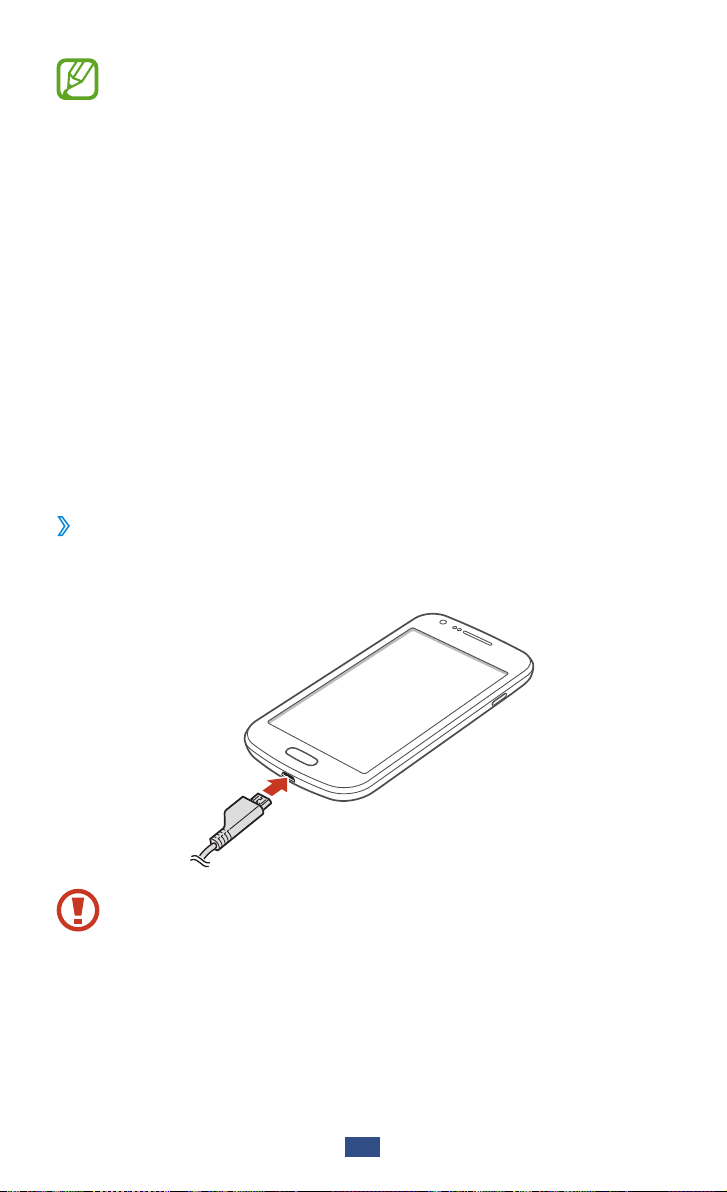
●
Wenn der Akku schwach ist, gibt das Gerät einen Warnton
aus und zeigt eine entsprechende Warnmeldung an.
Laden Sie den Akku umgehend auf, um das Gerät weiter
nutzen zu können.
●
Falls der Akku vollständig entladen ist, können Sie das
Gerät nicht einschalten, selbst wenn es geladen wird.
Lassen Sie einen vollständig entleerten Akku einige
Minuten laden, bis Sie das Gerät einschalten.
●
Bei Verwendung mehrerer Anwendungen gleichzeitig,
von Netzwerkanwendungen oder von Anwendung, die
eine Verbindung zu einem anderen Gerät erfordern,
erschöpft sich der Akku sehr schnell. Um zu vermeiden,
dass Sie während eines Datentransfers die Verbindung
zum Netzwerk verlieren bzw. dass Ihnen der Strom
ausgeht, sollten Sie solche Anwendungen nur nach einem
vollständigen Aufladen des Akkus verwenden.
Mit Ladegerät aufladen
›
Stecken Sie den kleinen Stecker des Ladegeräts in die
1
Multifunktionsbuchse.
Falsches Anschließen des Ladegeräts kann zu schweren
Schäden am Gerät führen. Schäden durch unsachgemäße
Verwendung sind von der Garantie nicht abgedeckt.
Zusammenbauen
17
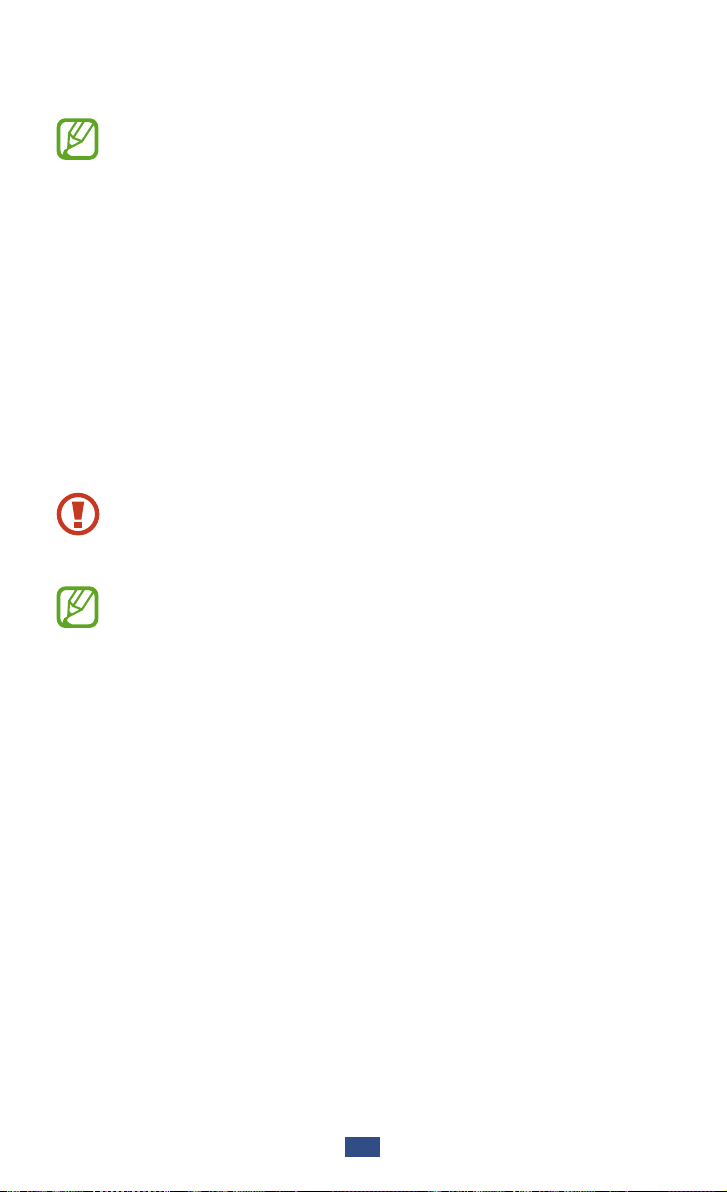
Stecken Sie den großen Stecker des Ladegeräts in eine
2
Netzsteckdose.
●
Während das Gerät geladen wird, können aufgrund einer
instabilen Stromversorgung Funktionsstörungen des
Touchscreens auftreten. Sollte dies vorkommen, trennen
Sie das Ladegerät vom Gerät.
●
Das Gerät erwärmt sich möglicherweise während
des Ladevorgangs. Dies ist normal und hat keine
Auswirkung auf die Lebensdauer des Geräts oder seine
Leistungsfähigkeit.
●
Falls das Gerät nicht richtig auflädt, bringen Sie es
zusammen mit dem Ladegerät in ein SamsungKundendienstzentrum.
Wenn der Akku vollständig geladen ist, trennen Sie das
3
Ladegerät erst vom Gerät und dann von der Netzsteckdose.
Entnehmen Sie den Akku nicht, solange das Ladegerät am
Gerät angeschlossen ist. Anderenfalls kann das Ladegerät
werden.
Trennen Sie den Reiseadapter vom Netz, wenn Sie ihn nicht
benutzen, um Energie zu sparen. Der Reiseadapter verfügt
über keinen Ein/Aus-Schalter. Daher müssen Sie ihn von
der Netzsteckdose trennen, wenn Sie ihn nicht verwenden,
damit kein Strom verbraucht wird. Das Gerät muss beim
Laden in der Nähe der Netzsteckdose bleiben.
Zusammenbauen
18
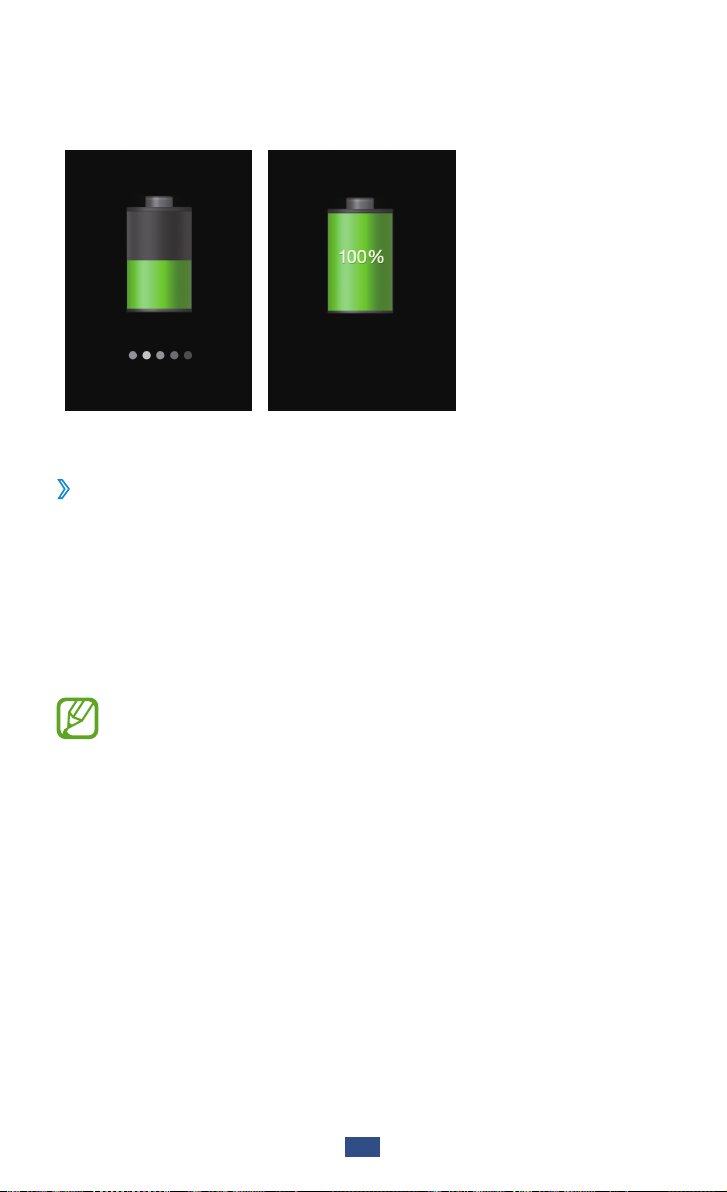
Informationen zu den Akkuladesymbolen
Wenn Sie den Akku bei ausgeschaltetem Gerät aufladen, zeigen
folgende Symbole den aktuellen Akkuladestatus an:
Wird geladen Vollständig geladen
Mit einem USB-Kabel aufladen
›
Stellen Sie vor dem Laden sicher, dass der Computer eingeschaltet
ist.
Stecken Sie das kleine Ende (Micro-USB) des USB-Kabels in die
1
Multifunktionsbuchse.
Schließen Sie das große Ende des USB-Kabels am USB-Port
2
eines Computers an.
Abhängig vom verwendeten USB-Kabel kann es einen
Moment dauern, bis der Ladevorgang beginnt.
Wenn der Akku vollständig geladen ist, trennen Sie das USB-
3
Kabel erst vom Gerät und dann vom Computer.
Zusammenbauen
19

Stromverbrauch reduzieren
›
Ihr Gerät bietet Ihnen Optionen zum Reduzieren des
Stromverbrauchs. Indem Sie diese Optionen anpassen und
Hintergrundfunktionen deaktivieren, können Sie das Gerät länger
verwenden, ohne es laden zu müssen:
●
Wenn Sie Ihr Gerät nicht benutzen, aktivieren Sie den
Schlafmodus, indem Sie die Ein/Aus-Taste drücken.
●
Verwenden Sie den Task-Manager, um nicht benötigte
Anwendungen zu schließen.
●
Deaktivieren Sie die Bluetooth-Funktion.
●
Deaktivieren Sie die WLAN-Funktion.
●
Deaktivieren Sie die automatische Synchronisation von
Anwendungen.
●
Reduzieren Sie die Displaybeleuchtungsdauer.
●
Reduzieren Sie die Helligkeit des Bildschirms.
Speicherkarte einsetzen (optional)
Das Gerät unterstützt Speicherkarten mit einer maximalen
Kapazität von 32 GB. Je nach Speicherkartenhersteller und -typ
sind einige Speicherkarten möglicherweise nicht mit dem Gerät
kompatibel.
Samsung nutzt für Speicherkarten die zugelassenen
Branchenstandards. Es ist jedoch möglich, dass
Speicherkarten bestimmter Hersteller nicht vollständig
mit dem Gerät kompatibel sind. Bei Verwendung einer
Speicherkarte, die nicht mit dem Gerät kompatibel ist, kann
Ihr Gerät oder die Speicherkarte beschädigt werden. Auf der
Speicherkarte gespeicherte Dateien können in diesem Fall
ebenfalls beschädigt werden.
Zusammenbauen
20
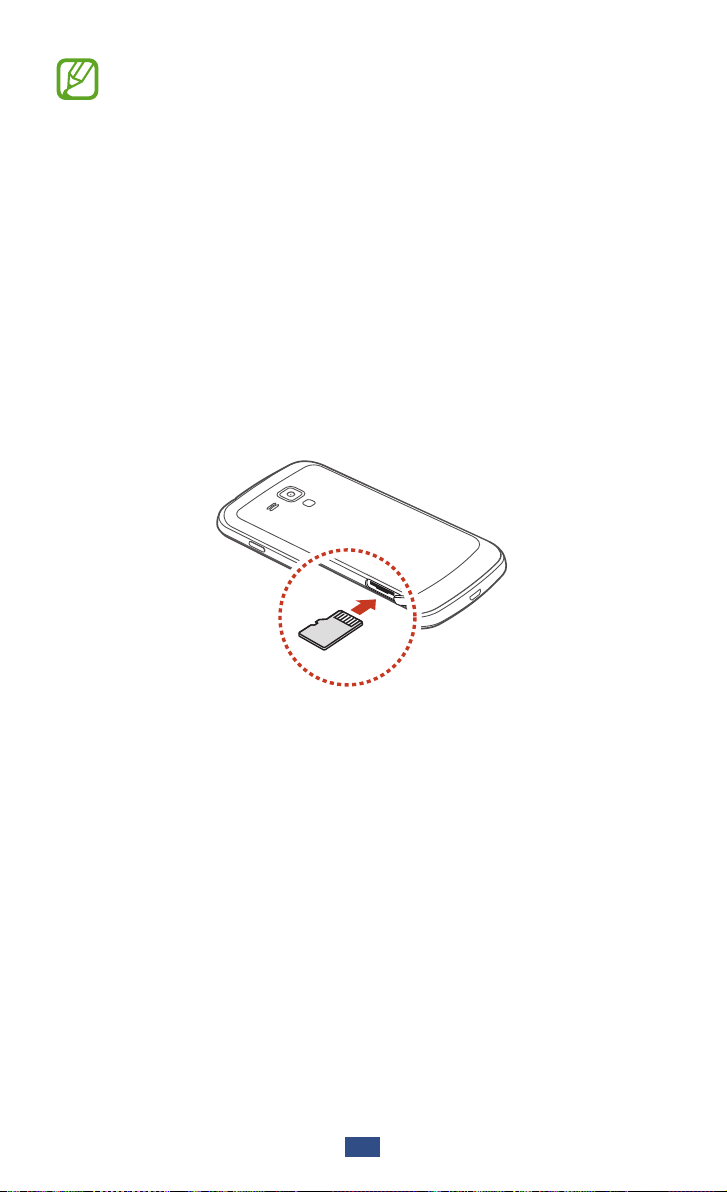
●
Das Gerät unterstützt nur die FAT-Dateistruktur für
Speicherkarten. Wenn Sie eine Speicherkarte in das Gerät
einsetzen, die mit einer anderen Dateistruktur formatiert
wurde, fordert das Gerät Sie zum Formatieren dieser
Speicherkarte auf.
●
Häufiges Speichern und Löschen von Daten verringert die
Lebensdauer Ihrer Speicherkarten.
●
Wenn Sie eine Speicherkarte in das Gerät einsetzen,
erscheint das Dateiverzeichnis der Speicherkarte im
Ordner „extSdCard“.
Öffnen Sie die Abdeckung des Speicherkarteneinschubs.
1
Setzen Sie eine Speicherkarte mit den goldfarbenen Kontakten
2
nach oben ein.
Drücken Sie die Speicherkarte in den Speicherkarteneinschub,
3
bis sie einrastet.
Schließen Sie die Abdeckung des Speicherkarteneinschubs.
4
Zusammenbauen
21
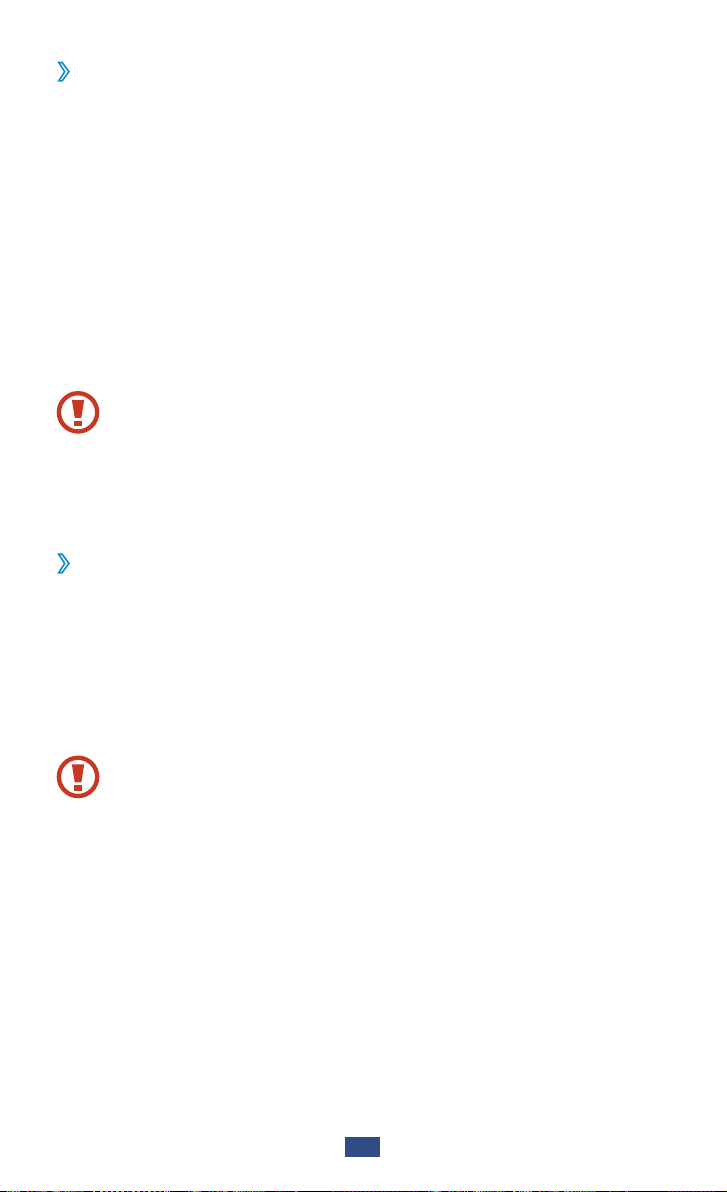
Speicherkarte entfernen
›
Vergewissern Sie sich, dass das Gerät gegenwärtig nicht auf die
Speicherkarte zugreift.
Wählen Sie in der Anwendungsliste Einstellungen →
1
→
Speicher
Öffnen Sie die Abdeckung des Speicherkarteneinschubs.
2
Drücken Sie die Speicherkarte vorsichtig hinein, bis sie sich aus
3
dem Gerät löst.
Entnehmen Sie die Speicherkarte.
4
Schließen Sie die Abdeckung des Speicherkarteneinschubs.
5
Entfernen Sie niemals eine Speicherkarte aus dem Gerät,
während Daten von der Karte gelesen oder darauf
gespeichert werden. Andernfalls kann es zu Datenverlusten
und/oder Schäden an der Speicherkarte oder am Gerät
kommen.
Speicherkarte formatieren
›
Wenn Sie die Speicherkarte auf einem Computer formatieren,
kann es sein, dass sie anschließend nicht mehr mit dem Gerät
kompatibel ist. Formatieren Sie die Speicherkarte nur im Gerät.
Wählen Sie in der Anwendungsliste Einstellungen
→
SD-Karte formatieren → SD-Karte formatieren → Alles
löschen.
SD-Karte entfernen → OK.
→
Speicher
Erstellen Sie vor dem Formatieren der Speicherkarte
unbedingt eine Sicherungskopie aller wichtigen Daten. Die
Herstellergarantie deckt keine Datenverluste ab, die durch
Anwenderaktionen verursacht werden.
Zusammenbauen
22

Erste Schritte
Gerät ein- oder ausschalten
Halten Sie die Ein/Aus-Taste gedrückt.
1
Geben Sie die mit der SIM- oder USIM-Karte gelieferte PIN ein
2
und wählen Sie OK aus (sofern erforderlich).
Folgen Sie nach dem erstmaligen Einschalten des Geräts den
Bildschirmhinweisen, um es für den Betrieb einzurichten. Zur
Verwendung von Anwendungen, die mit dem Server von
Google interagieren, müssen Sie sich bei Google anmelden
oder ein Google-Konto erstellen.
Halten Sie zum Ausschalten des Geräts die Ein/Aus-Taste gedrückt
→
und wählen Sie Ausschalten
●
Befolgen Sie alle Warnungen und Anweisungen
autorisierter Personen in Bereichen, in denen drahtlose
Geräte verboten sind, z.B. in Flugzeugen und
Krankenhäusern.
●
Wechseln Sie in den Offline-Modus, um nur die
netzunabhängigen Dienste des Geräts zu verwenden.
►S.128
OK.
Erste Schritte
23
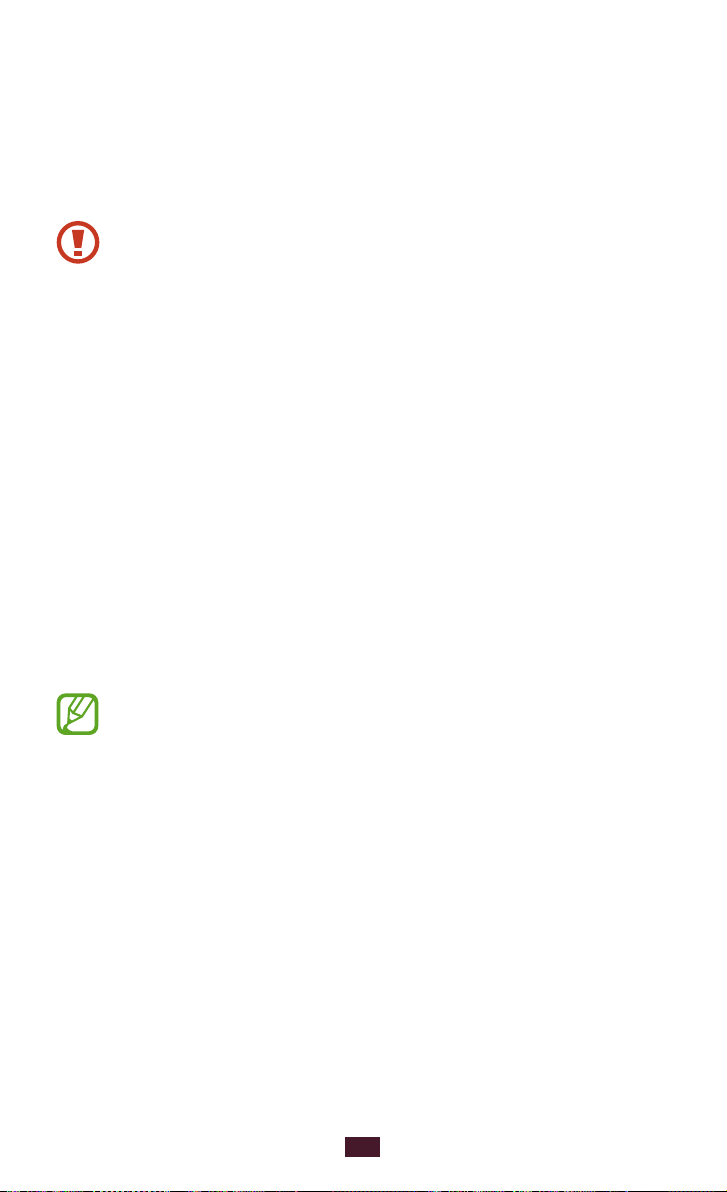
Touchscreen verwenden
Mit dem Touchscreen des Geräts können Sie ganz einfach
Elemente auswählen oder Funktionen durchführen. In diesem
Abschnitt lernen Sie die grundlegenden Aktionen zur Verwendung
des Touchscreens kennen.
●
Drücken Sie nicht fest mit den Fingern auf den
Touchscreen und verwenden Sie keine scharfen
Gegenstände mit dem Touchscreen. Dies kann zu Schäden
am Touchscreen oder zu Fehlfunktionen führen.
●
Achten Sie darauf, dass der Touchscreen nicht mit anderen
elektrischen Geräten in Kontakt kommt. Elektrostatische
Entladungen können Fehlfunktionen des Touchscreens
verursachen.
●
Achten Sie darauf, dass der Touchscreen nicht mit
Flüssigkeiten in Kontakt kommt. Durch Feuchtigkeit
oder Kontakt mit Flüssigkeiten werden möglicherweise
Fehlfunktionen des Touchscreens verursacht.
●
Befindet sich der Touchscreen über einen längeren
Zeitraum im Standby-Betrieb, kann es zu Nach- oder
Geisterbildern kommen, die sich auf der Anzeige
einbrennen. Schalten Sie den Touchscreen aus, wenn Sie
das Gerät nicht verwenden.
●
Für die optimale Nutzung des Touchscreens sollten Sie die
Schutzfolie vor der Verwendung des Geräts vom Display
entfernen.
●
Der Touchscreen verfügt über eine Schicht, die geringe
elektrische Ladungen erkennt, wie sie vom menschlichen
Körper abgegeben werden. Tippen Sie für optimale
Leistung mit der Fingerspitze auf den Touchscreen.
Der Touchscreen reagiert nicht, wenn er mit spitzen
Gegenständen wie einem Eingabestift oder Bleistift
berührt wird.
Erste Schritte
24
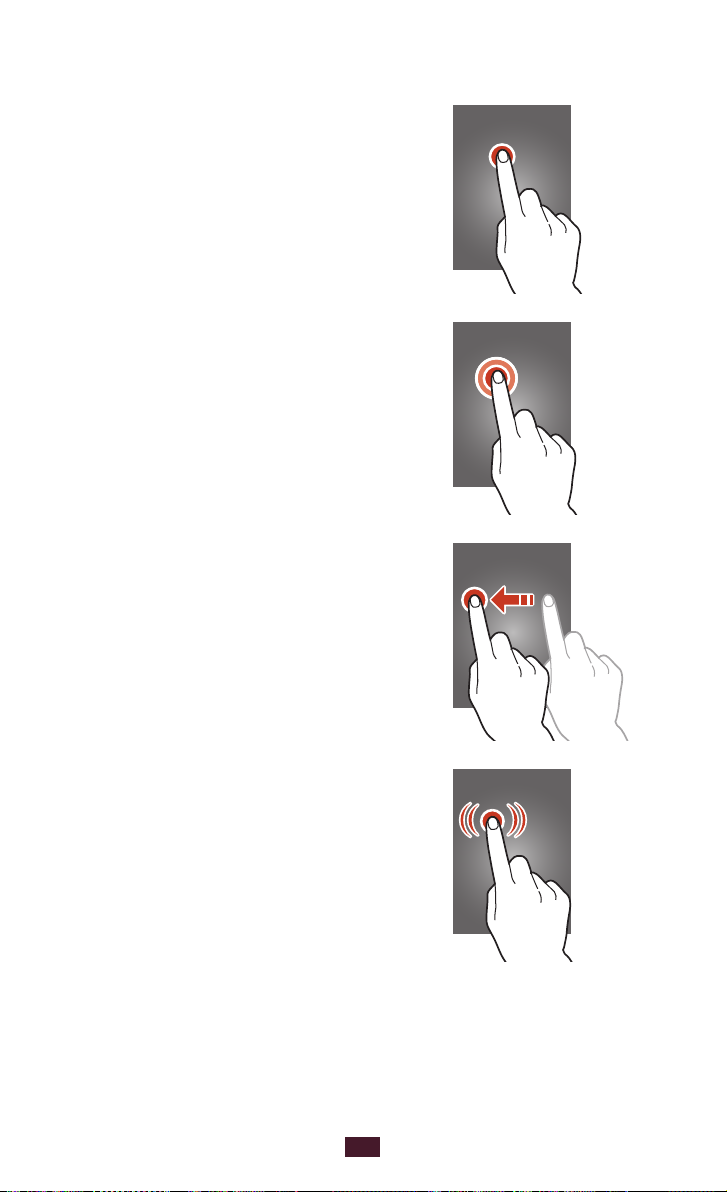
Bedienen Sie den Touchscreen mit folgenden Aktionen:
Berühren
Berühren Sie zum Auswählen oder
Starten eines Menüs, einer Option oder
einer Anwendung das jeweilige Objekt
einmal.
Berühren und halten
Berühren Sie ein Objekt länger als
2Sekunden.
Ziehen
Berühren Sie ein Objekt und ziehen Sie
es an die gewünschte Position.
Zweimal tippen
Berühren Sie ein Objekt zweimal schnell
hintereinander.
Erste Schritte
25
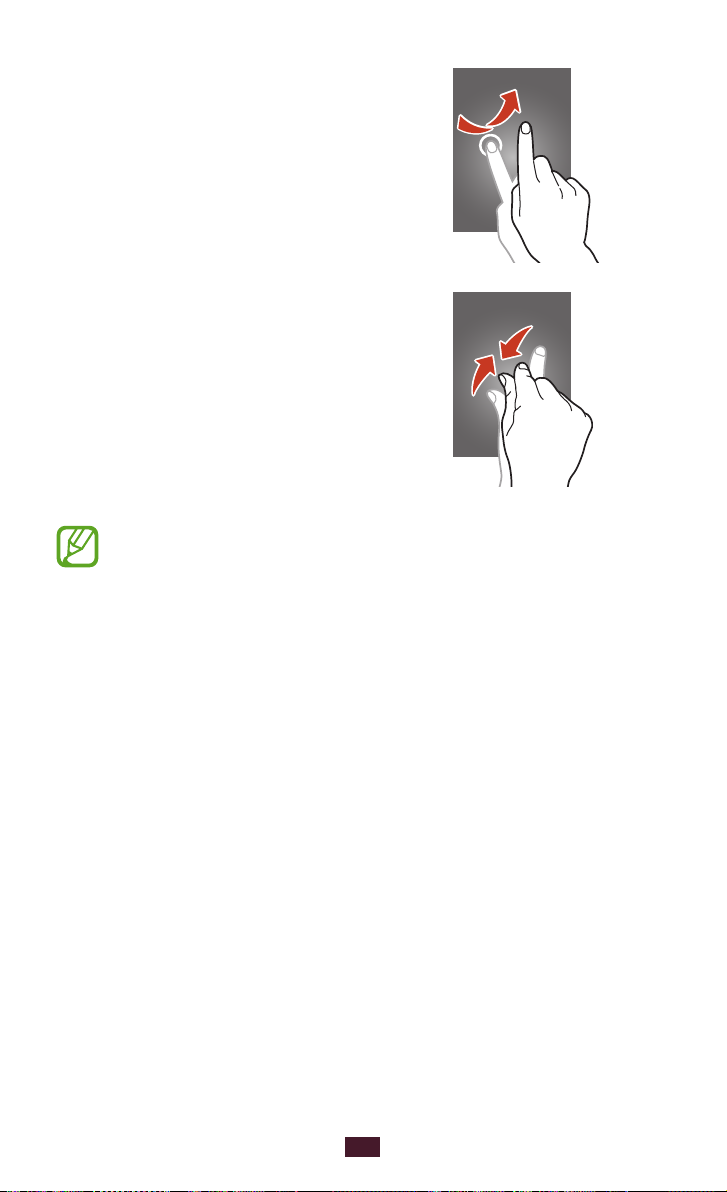
Streichen
Blättern Sie schnell nach oben, unten,
links oder rechts, um durch die Listen
oder Bildschirme zu blättern.
Finger zusammen bewegen
Platzieren Sie zwei Finger mit einem
gewissen Abstand auf dem Bildschirm,
und ziehen Sie sie dann zusammen.
●
Wenn Sie Ihr Gerät eine bestimmte Zeit lang nicht
verwenden, schaltet es den Touchscreen aus. Drücken Sie
zum Einschalten des Bildschirms die Ein/Aus-Taste oder
die Home-Taste.
●
Sie können einstellen, wie lange das Gerät wartet,
bevor es den Bildschirm ausschaltet. Wählen Sie in
der Anwendungsliste Einstellungen
Bildschirm-Timeout aus.
→
Anzeige →
Erste Schritte
26
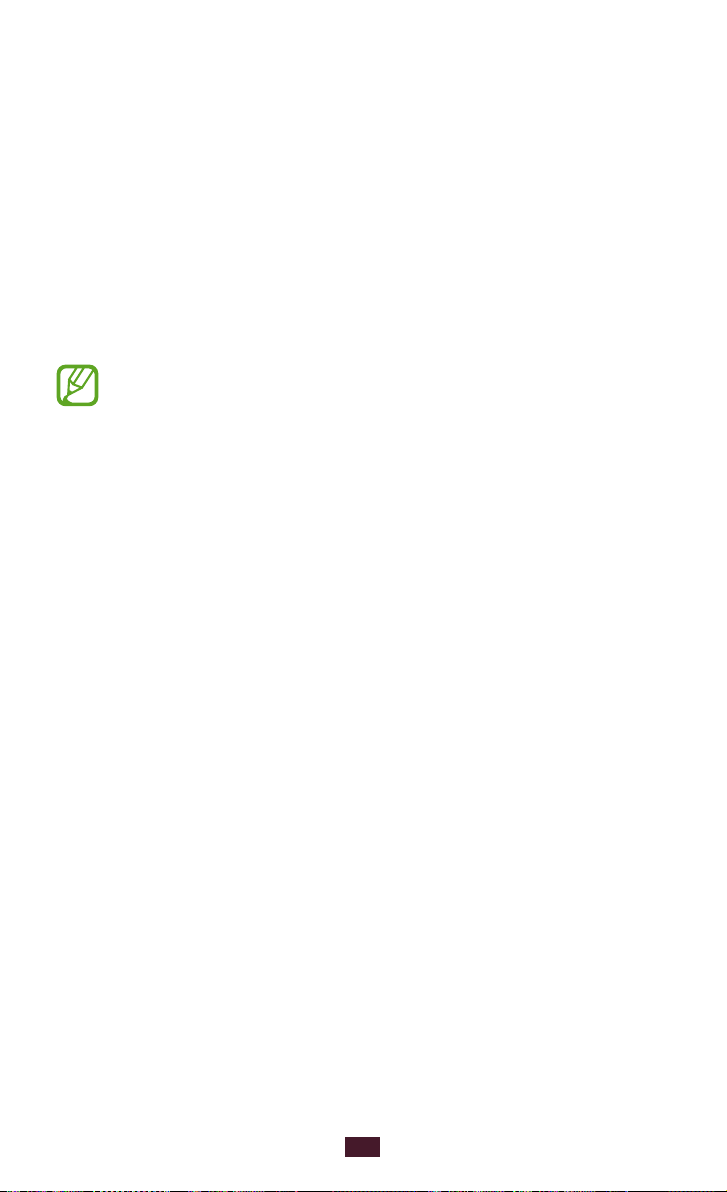
Touchscreen und Tasten sperren und
entsperren
Wenn Sie das Gerät eine definierte Zeit nicht verwenden, werden
der Touchscreen und die Tasten automatisch ausgeschaltet
und gesperrt, um eine versehentliche Bedienung des Geräts zu
verhindern. Drücken Sie die Ein/Aus-Taste, um den Bildschirm und
die Tasten manuell zu sperren.
Schalten Sie zum Entsperren den Touchscreen ein, indem Sie die
Ein/Aus-Taste oder die Home-Taste drücken, und wischen Sie dann
mit Ihrem Finger in eine beliebige Richtung.
Aktivieren Sie optional die Bildschirmsperre, damit andere
nicht auf Ihre auf dem Gerät gespeicherten persönlichen
Daten und Informationen zugreifen oder diese verwenden
können.
►S.38
Mit dem Home-Bildschirm vertraut machen
Auf dem Home-Bildschirm können Sie den Status des Geräts
überprüfen und Anwendungen aufrufen.
Der Home-Bildschirm verfügt über mehrere Anzeigeflächen.
Blättern Sie nach links oder rechts, um die Anzeigeflächen auf dem
Home-Bildschirm anzuzeigen. Sie können auch unten auf dem
Display einen Punkt auswählen, um direkt zur entsprechenden
Anzeige zu gelangen.
Erste Schritte
27
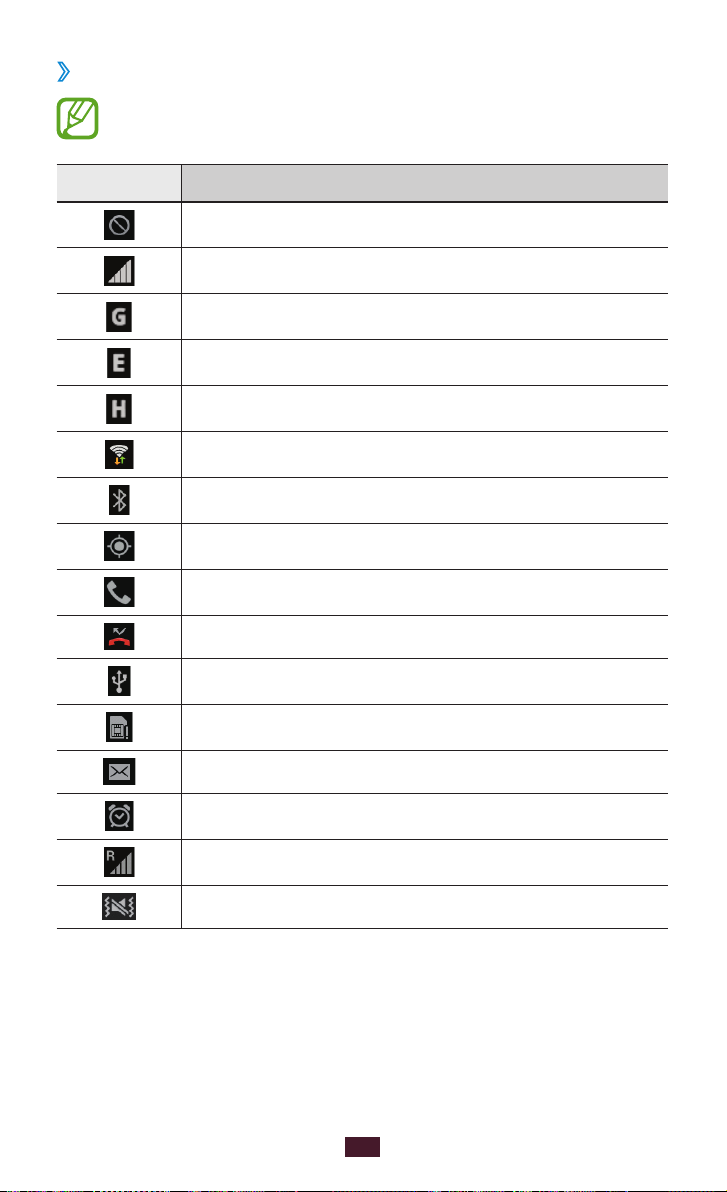
Anzeigesymbole
›
Die auf dem Display angezeigten Symbole hängen vom
jeweiligen Land oder Netzbetreiber ab.
Symbol Definition
Kein Signal
Signalstärke
Mit GPRS-Netz verbunden
Mit EDGE-Netz verbunden
Mit HSDPA-Netz verbunden
Mit WLAN verbunden
Bluetooth aktiviert
Laufende GPS-basierte Dienste
Laufender Anruf
Anruf in Abwesenheit
Mit Computer verbunden
Keine SIM- oder USIM-Karte
Neue Nachricht
Alarm aktiviert
Roaming (außerhalb des Netzempfangsbereichs)
Stumm-Modus aktiviert (Vibration)
Erste Schritte
28
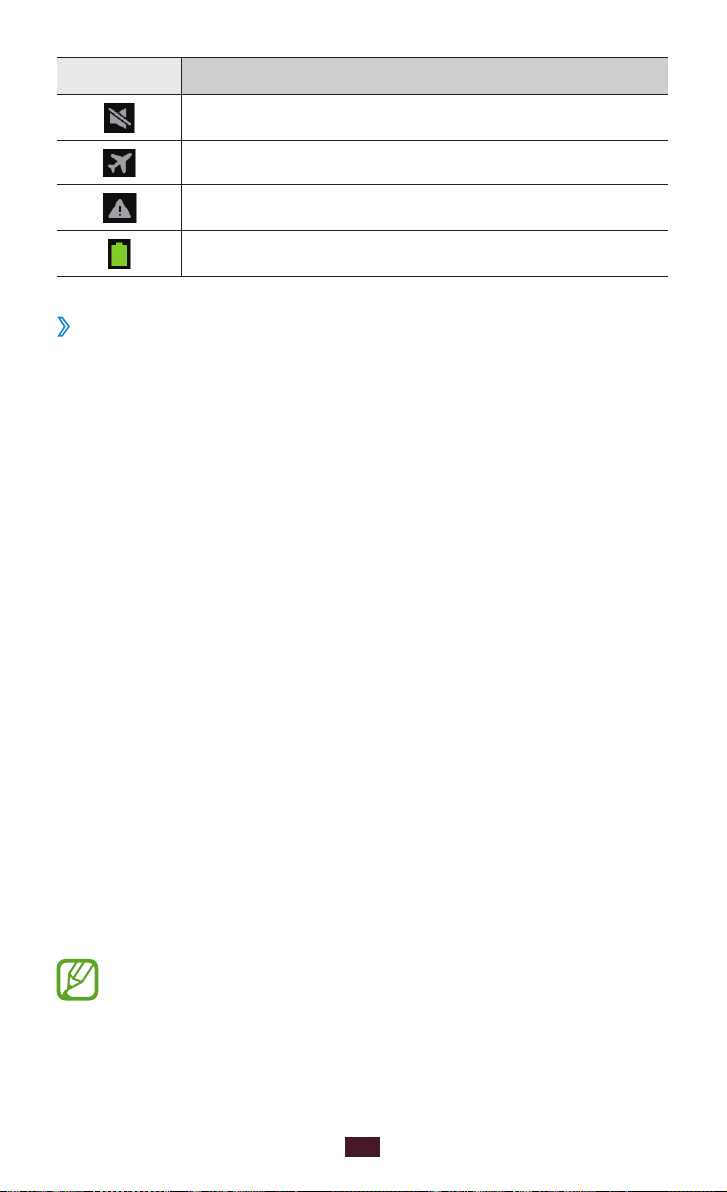
Symbol Definition
Stumm-Modus aktiviert (stumm)
Flugmodus aktiviert
Fehler aufgetreten oder Vorsicht erforderlich
Akkuladung
Benachrichtigungsbereich verwenden
›
Berühren Sie zum Öffnen des Benachrichtigungsfelds den Bereich
für die Anzeigeelemente und ziehen Sie ihn nach unten. Um das
Feld auszublenden, ziehen Sie den unteren Rand des Felds nach
oben.
Auf dem Benachrichtigungsfeld sehen Sie den aktuellen Status
Ihres Geräts und können die folgenden Optionen verwenden:
●
WLAN: Aktivieren oder Deaktivieren der WLAN-Funktion.
►S.127
●
GPS: GPS-Funktion aktivieren oder deaktivieren. ►S.132
●
Ton: Stumm-Modus aktivieren oder deaktivieren Sie können Ihr
Gerät im Stumm-Modus auf Stumm oder auf Vibration stellen.
●
Bildschirm drehen: Ausrichten der Anzeige beim Drehen des
Geräts aktivieren/deaktivieren.
●
Ruhemodus: Aktivieren oder deaktivieren des Sperrmodus. Im
Sperrmodus blockiert Ihr Gerät alle Benachrichtigungen.
●
Mobile Daten: Aktivieren oder deaktivieren Sie die
Datenverbindung.
●
Bluetooth: Bluetooth-Funktion aktivieren oder deaktivieren.
►S.127
●
Fahrzeugmodus: Fahrzeugmodus aktivieren oder deaktivieren.
●
Synchronisierung: Automatische Synchronisation von
Anwendungen aktivieren oder deaktivieren.
Die verfügbaren Optionen hängen vom jeweiligen
Netzbetreiber oder von der Region ab.
Erste Schritte
29
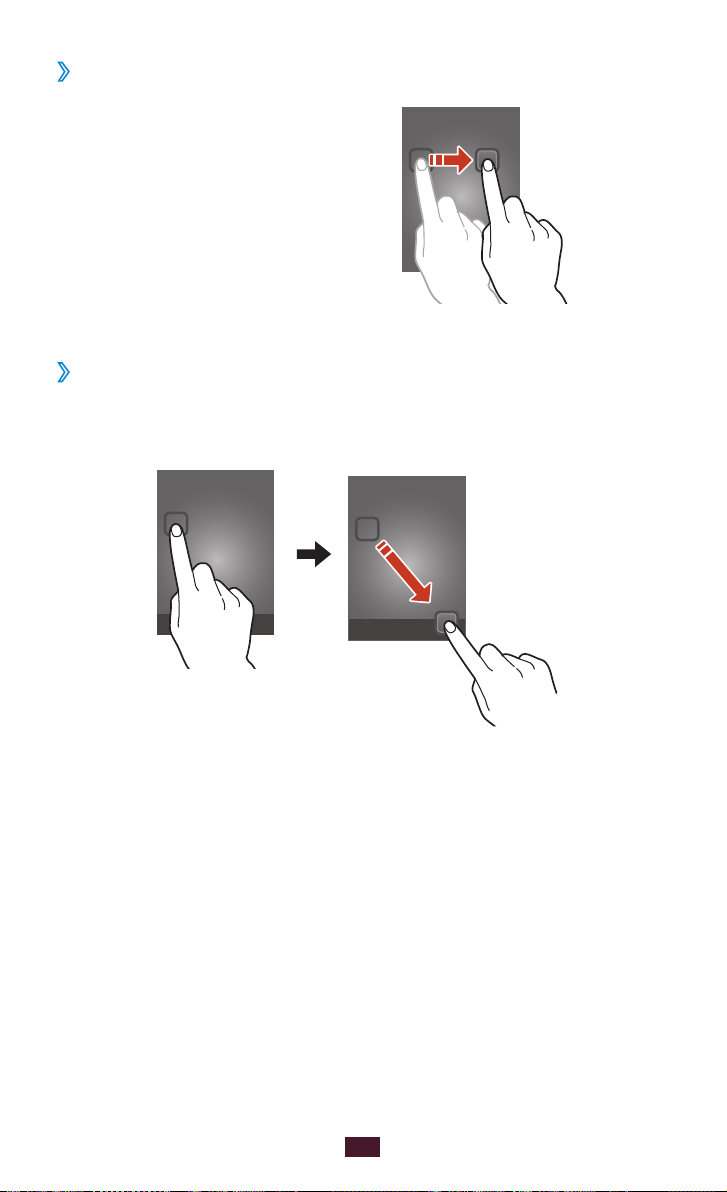
Element auf dem Home-Bildschirm bewegen
›
Berühren und halten Sie ein
Element und ziehen Sie es an an
die gewünschte Position.
Element vom Home-Bildschirm entfernen
›
Berühren und halten Sie ein Element und ziehen Sie es in den
Papierkorb.
Erste Schritte
30
